Tải video YouTube bằng cách download CocCoc là cách người dùng hay sử dụng vì trình duyệt này hỗ trợ bộ tải và bắt link khá tốt. Bạn đọc có thể tham khảo hướng dẫn trong bài viết này của Taimienphi.vn để biết cách tải video YouTube bằng Cốc Cốc nhé.
Trình duyệt download CocCoc là một trong những trình duyệt nổi tiếng nhất hiện nay do các kỹ sư người Việt sáng lập ra. Ngoài việc hỗ trợ giải toán và giải hóa trên Cốc Cốc, trình duyệt này còn cho phép bạn có thể tải về các tệp tin hay video trên YouTube.

Đối với những bạn chưa dùng Cốc Cốc bao giờ thì trình duyệt này về cơ bản có giao diện tương đồng với Chrome do sử dụng chung nhân Chromium. Trong khi đó, Cốc Cốc lại có một số tùy biến thú vị hơn Chrome hay Firefox nhờ tính năng gõ tiếng việt và download tốc độ cao.
Quay trở lại với nội dung bài viết, Taimienphi.vn sẽ giới thiệu tới bạn cách thức tải video YouTube bằng CocCoc nhé.
Tải video Youtube bằng Cốc Cốc
Trước hết, bạn cần phải tải về trình duyệt Cốc Cốc trên máy tính để có thể tải video YouTube.
Tải trình duyệt Cốc Cốc tại đây. Download CocCoc
Bước 1: Mở trình duyệt Cốc Cốc, vào trang YouTube và mở một video bất kỳ.
Bước 2: Nhấn vào biểu tượng download xuất hiện trên góc phải của trình duyệt.

Bước 3: Cốc Cốc sẽ đưa ra các lựa chọn download gồm file .mp4, .mp3 kèm chất lượng video khi tải về tùy từng video.
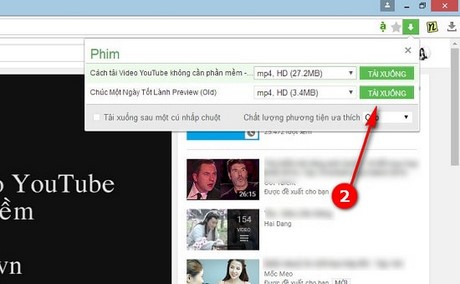
Bạn có thể tùy ý lựa chọn các định dạng file muốn tải về tại đây.
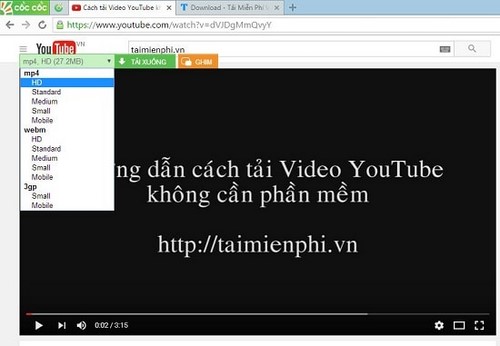
Hoặc bạn cũng có thể nhấn biểu tượng download xuất hiện ngay trên mỗi video.
Bước 4: Bạn nhấn Tải xuống để lưu về máy tính. Bạn có thể tùy ý lựa chọn vị trí lưu trữ cho file video YouTube tải về.
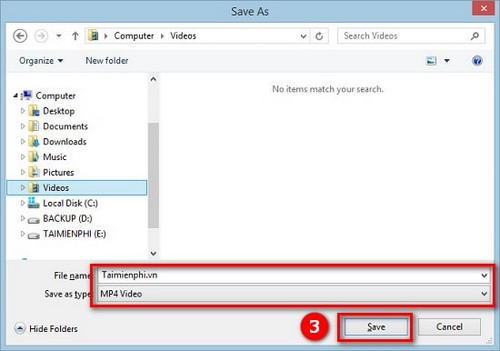
Lưu ý, Cốc Cốc hỗ trợ một tính năng hỗ trợ có tên Tải xuống sau một cú nhấp chuột. Bạn có tick chọn tính năng này ngay trên thanh tải về của Cốc Cốc. Từ đây trở đi, bạn đã có thể tải về video chỉ bằng cách nhấp chuột vào biểu tượng Tải về màu xanh.
*Mở thư mục chứa video YouTube tải về bằng Cốc Cốc
Cách 1: Nhấn tổ hợp phím Ctrl + J để mở lịch sử download -> Hiển thị trong thư mục.
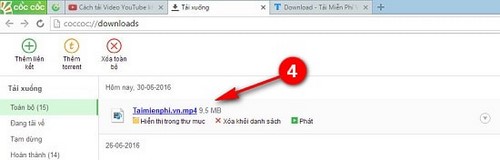
Cách 2: Nhấn biểu tượng hình tam giác ngược ở video đã tải về xuất hiện trên thanh trạng thái bên dưới của Cốc Cốc.
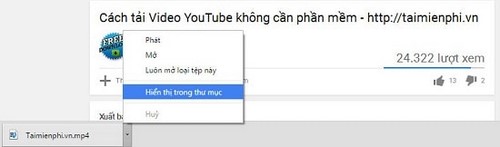
Sau đó, bạn nhấn chọn Hiển thị trong thư mục để mở thư mục chứa video YouTube tải về từ Cốc Cốc.
* Kích hoạt tính năng hỏi khi download trên Cốc Cốc
Tính năng hỏi khi download trên Cốc Cốc sẽ giúp bạn có thể lựa chọn vị trí tải tùy theo ý muốn, tránh hiện tượng Cốc Cốc lưu trữ tất cả file vào cùng một folder. Để kích hoạt tính năng này, bạn cần thực hiện theo các bước sau:
Bước 1: Nhấn chọn biểu tượng Cốc Cốc -> chọn Settings (Cài đặt)
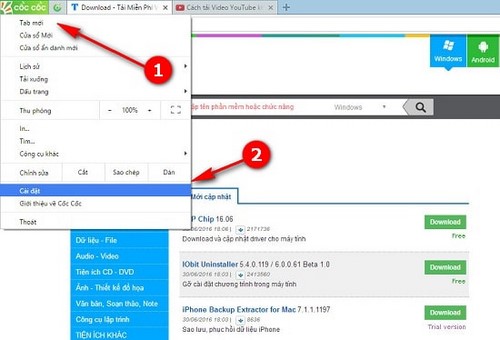 .
.
Bước 2: Tiếp tục nhấn chọn Tab Cài đặt ->Tải về torrent -> Tải xuống
Bước 3: Trong mục Tải xuống, bạn click chọn mục Hỏi vị trí lưu từng tệp trước khi tải xuống.
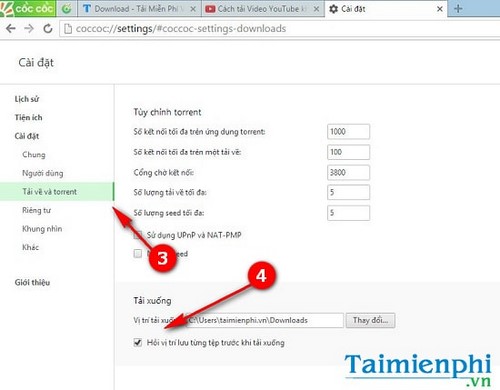
Như vậy từ giờ mỗi khi bạn tải về một video YouTube nào trên Cốc Cốc, trình duyệt sẽ hỏi bạn trước về vị trí tải về của video.
Nếu bạn gặp phải trường hợp Cốc Cốc không hiển thị nút Savior (nút Tải về), bạn có thể tham khảo hướng dẫn sửa lỗi CocCoc không hiển thị nút download Savior đã được Taimienphi.vn giới thiệu trước đó nhé.
Nếu đang sử dụng Chrome hoặc Firefox và muốn tải về video YouTube, bạn cần cài đặt và bật IDM CC trên trình duyệt thì mới có thể sử dụng phần mềm IDM để tải về video trên YouTube.
https://thuthuat.taimienphi.vn/tai-video-youtube-bang-coc-coc-7302n.aspx
Hy vọng những chia sẻ trên đây của Taimienphi.vn sẽ giúp ích cho bạn.